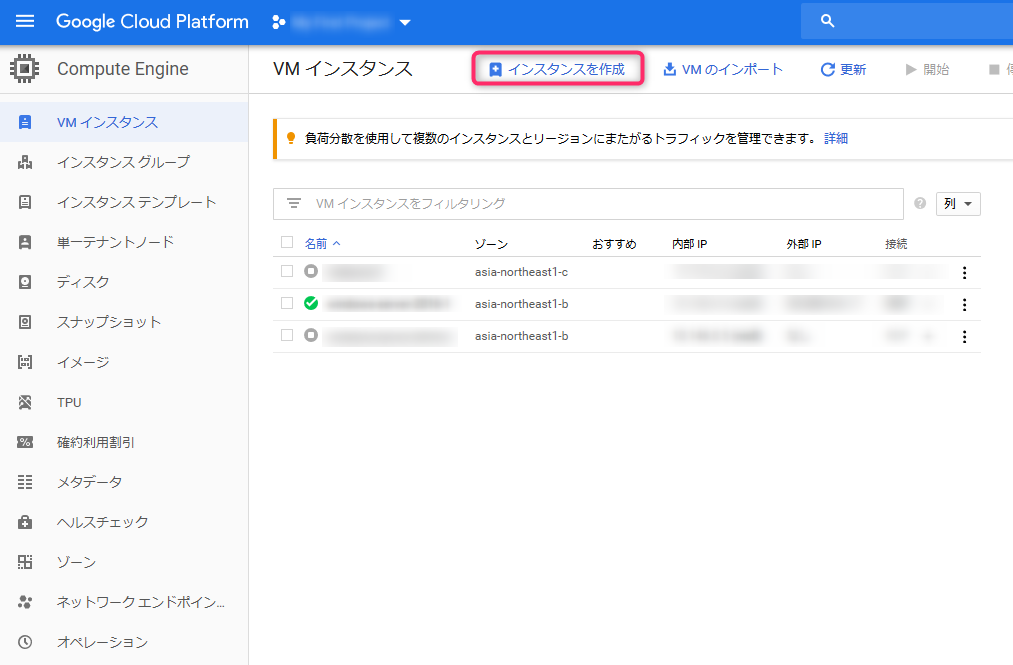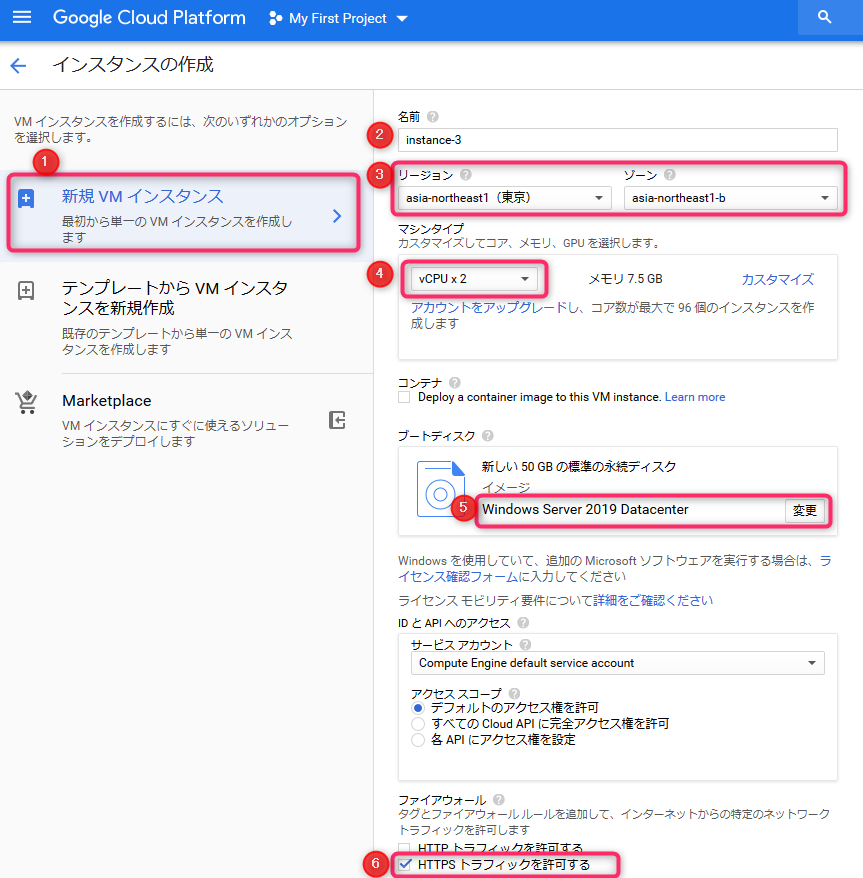サーバがない!
自由に使えるサーバがなくて困ったことはないでしょうか?
以前はオンプレでVMwareサーバを用意していたのであまり困ったことがなかったのですが、現在の職場には余っている物理サーバもなく、AWSやGCPといったクラウド環境も用意されていないので、気軽に試せるサーバがなくて困りました。
AWSとGCP
AWSは無料試用したことがありましたので、今回はGCPの無料試用を利用してサーバを立ててみることにしました。
GCPが良いと感じたのは、無料試用期間が終わっても勝手に請求されることはない点です。
以前AWSを無料試用した際に、「ディスクの削除漏れ」に気づかず、無料試用終了後に課金されて初めて「削除漏れ」に気づいたことがありました。
GCPではこういった不安がない為、お試しするには大変お勧めです。
GCPアカウント作成
わかりやすい記事がありましたのでこちらを参考に。
https://blog.a-know.me/entry/2016/09/18/212947
仮想サーバ構築
GCPのアカウントが作成出来たらログインし、「VMインスタンス」を選択します。
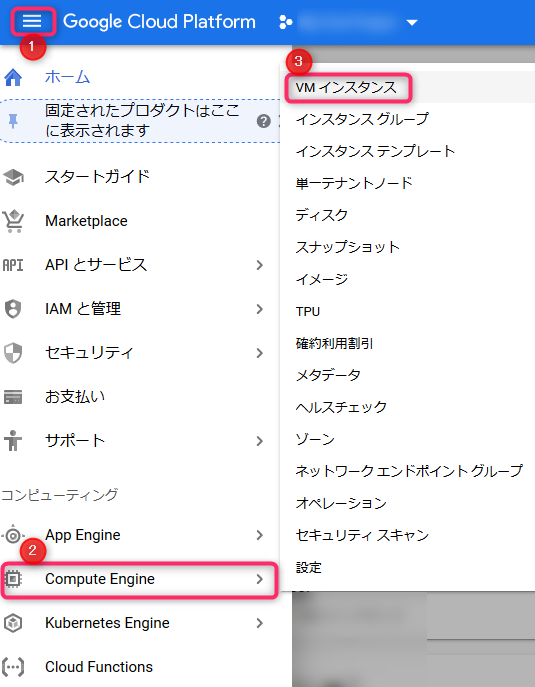
②「名前」は好きな名前を付けてください。、
③特に理由がなければ「リージョン」と「ゾーン」は「asia-northeast」で良いと思います。
④マシンタイプは vCPU × 2 メモリ7.5GBとしました。
vCPU × 1 メモリ3.75GBでも動きますが、私は遅くて耐えられませんでした。
⑤ブートディスクは今回Windows Server 2019 Datacenter を選択しています。
⑥HTTPSトラフィックを許可しておきましょう。チェックを入れていないとRDPが繋がりません。
今日はここまで。次回続きを書きます。